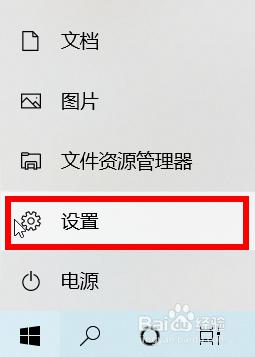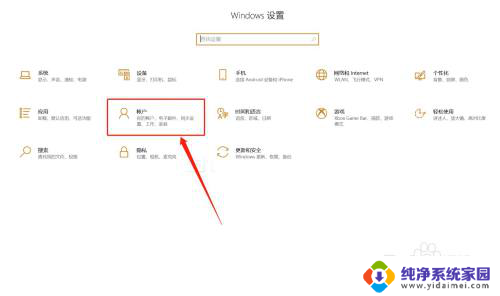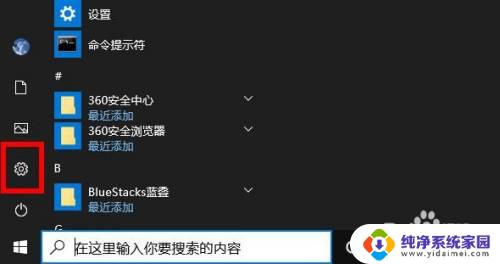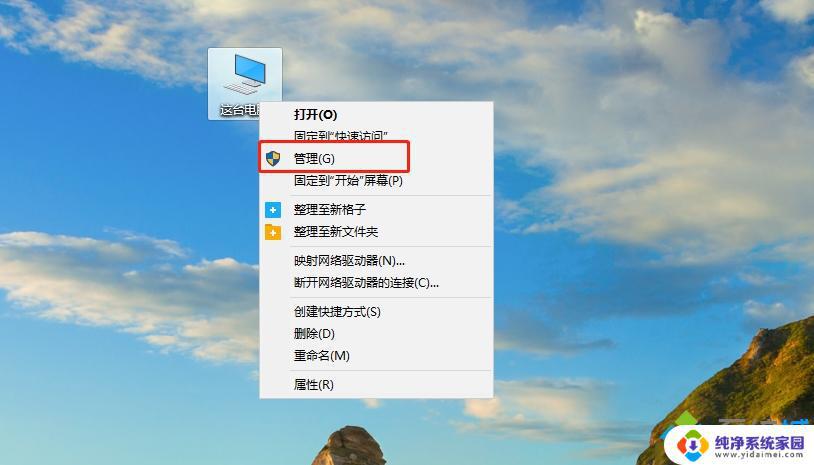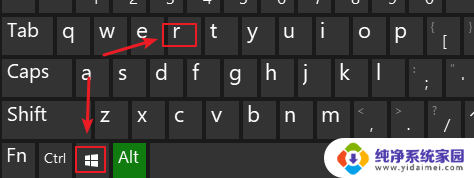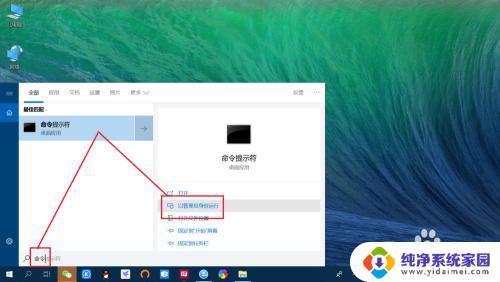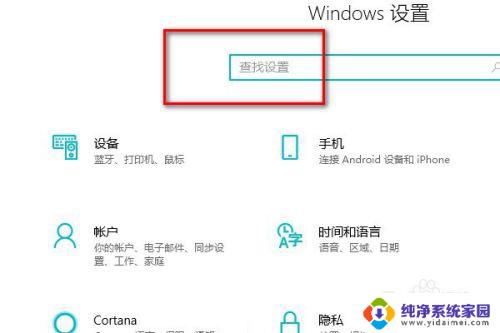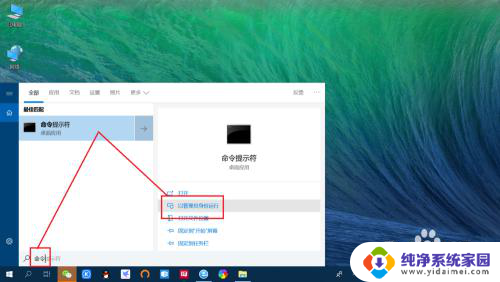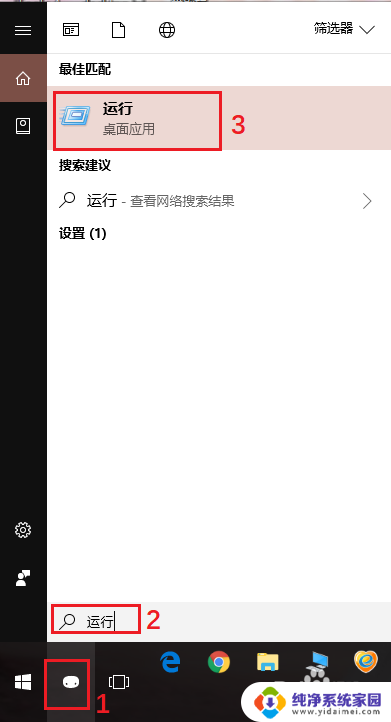windows10退出管理员账户 Win10如何关闭管理员账户
windows10退出管理员账户,在Windows10操作系统中,管理员账户是拥有最高权限的账户,可以对系统进行全面的控制和管理,在某些情况下,我们可能需要退出或关闭管理员账户。Win10如何关闭管理员账户呢?关闭管理员账户可以有效地提高系统安全性,避免他人非法操作和篡改系统设置。接下来本文将详细介绍一些简便的方法,帮助您轻松关闭管理员账户,确保系统的稳定与安全。无论是保护个人隐私,还是防止恶意软件入侵,关闭管理员账户都是一个重要的安全措施。快来了解一下吧!
具体步骤:
1.第一步在win10系统桌面上,鼠标右键此电脑。选择管理,进去之后,点击本地用户和组,如下图所示:
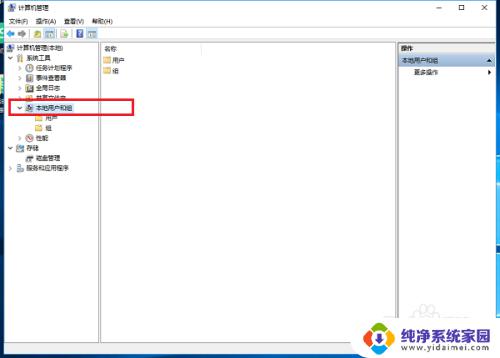
2.第二步进去之后,点击用户。在右侧找到administrator管理员账户,如下图所示:

3.第三步鼠标右键administrator管理员账户,选择属性,如下图所示:
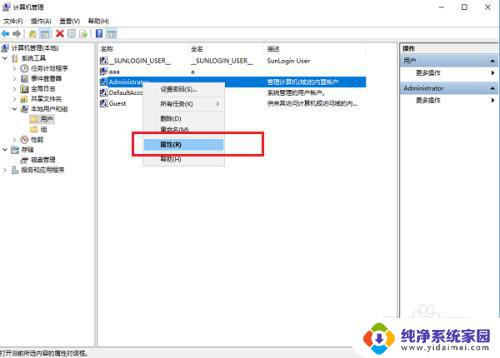
4.第四步进去管理员账户属性界面,勾选账户已禁用。点击确定,就关闭了管理员账户,如下图所示:
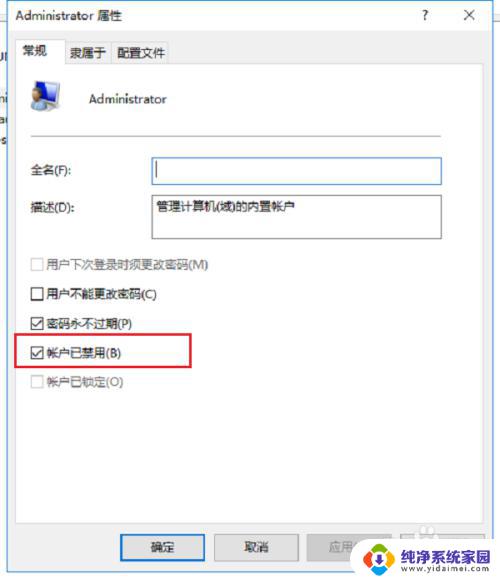
以上是退出Windows 10管理员账户的全部内容,如果您也遇到同样的情况,请参考小编的方法进行处理,希望对大家有所帮助。